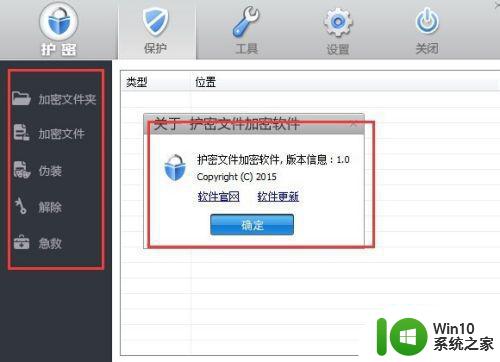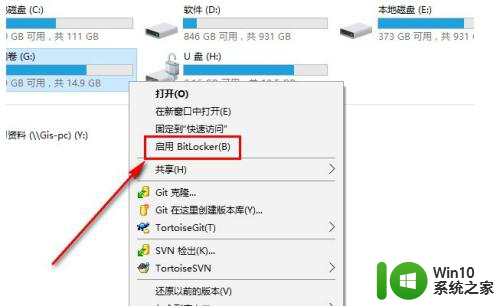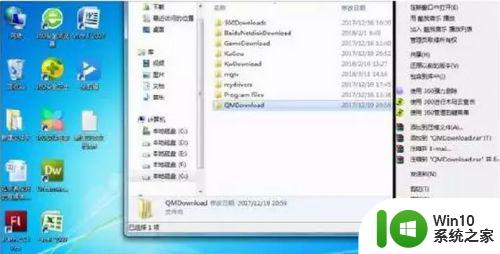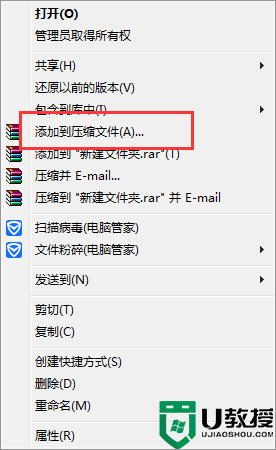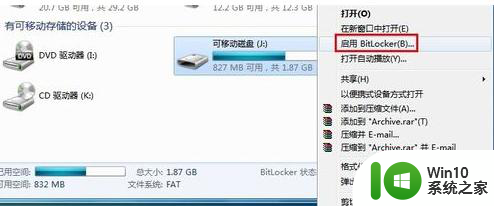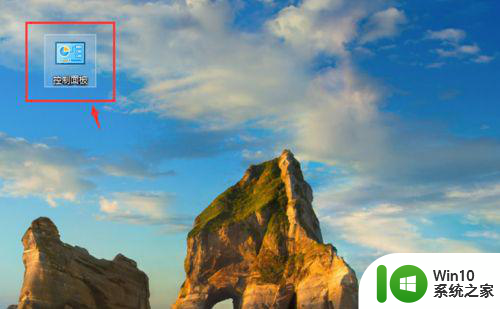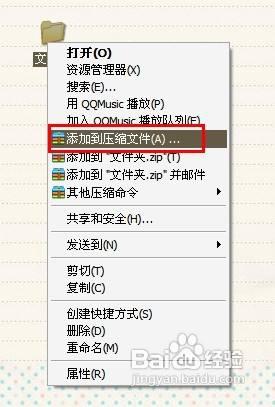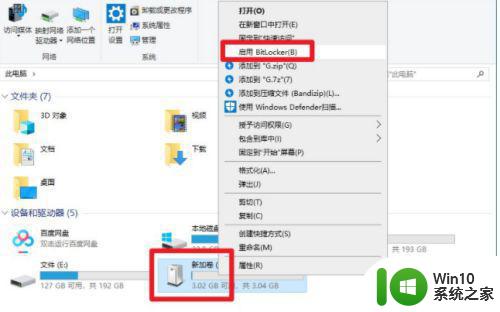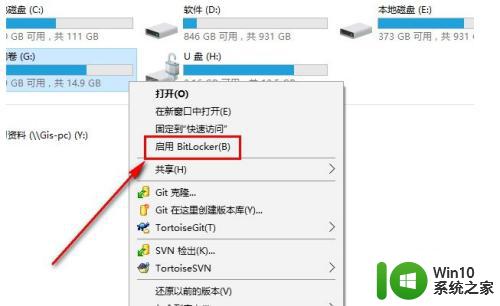怎么给u盘文件夹加密 U盘文件夹加密软件哪个好
更新时间:2023-09-13 13:58:51作者:jiang
怎么给u盘文件夹加密,如何给U盘文件夹加密一直是用户关注的话题,在日常使用中我们经常需要将重要的文件存储在U盘中,但担心一旦丢失或被盗,个人隐私将面临泄露的风险。选择一款好的U盘文件夹加密软件显得尤为重要。这类软件可以有效地将U盘中的文件夹进行加密,保护个人隐私安全。市面上有众多加密软件,究竟哪一款更好呢?本文将为您介绍一些值得推荐的U盘文件夹加密软件,并分析它们的特点与优势。无论您是日常使用U盘的个人用户,还是需要加密U盘文件夹的企业用户,相信本文能给您提供一些有用的参考和建议。
具体方法:
1、首先将U盘连接到电脑,在需要加密的U盘处,使用鼠标右键点击“启用BitLocker”选项。
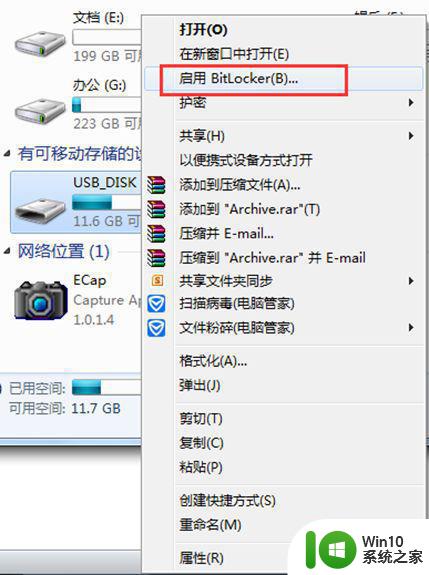
2、然后在弹出的对话框内,选择你需要的加密方式,输入密码并且点击“下一步”按钮。
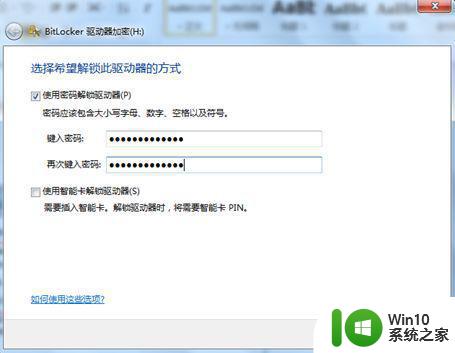
3、接着用户请选择密匙的存储方式,并且点击“下一步”按钮。
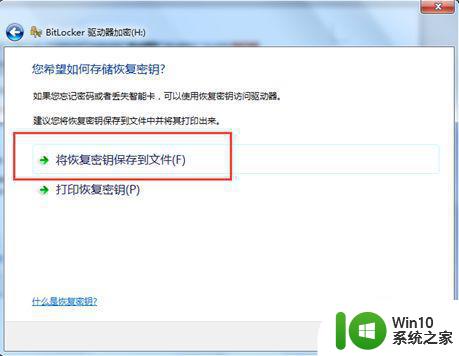
4、最后在弹出的下一个对话框处,一键点击“启动加密”按钮即可。
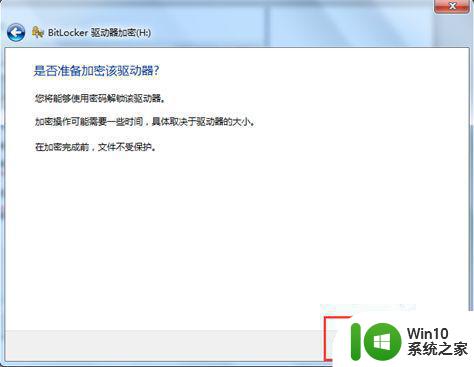
以上是如何加密U盘文件夹的全部内容,如果遇到相同问题的用户,可以参考本文中介绍的步骤进行修复,希望本文对您有所帮助。